Министерство науки и высшего образования российской федерации
 Скачать 198.38 Kb. Скачать 198.38 Kb.
|
 МИНИСТЕРСТВО НАУКИ И ВЫСШЕГО ОБРАЗОВАНИЯ РОССИЙСКОЙ ФЕДЕРАЦИИ Филиал федерального бюджетного образовательного учреждения высшего образования «Уфимский государственный нефтяной технический университет» (ФГБОУ ВО УГНТУ) Филиал ФГБОУ ВО УГНТУ в г. Салавате Кафедра «Общенаучные дисциплины» Базы данных MICROSOFT ACCESS Отчет по практической работе ОНД-09.03.01-2.01.00 Исполнитель: студенты гр. БАБ-17-21 А. В. Воробьев Руководитель: преподаватель Е. Ю. Головина Салават 2019 MICROSOFT ACCESS Цель работы: ознакомиться с Microsoft Access. 1 Работа. Создание однотабличной базы данных. 1 Задание. 1. Создайте новую базу данных. 2.Создайте таблицу базы данных. 3.Определите поля таблицы в соответствии с таблицей 1. 4.Сохраните созданную таблицу.  Рисунок 1 – Результат выполнения задания 1 2 Задание. 1.Введите ограничения на данные, вводимые в поле «Должность»; должны вводиться только слова Профессор, Доцент или Ассистент. 2.Задайте текст сообщения об ошибке, который будет появляться на экране при вводе неправильных данных в поле «Должность». 3.Задайте значение по умолчанию для поля «Должность» в виде слова Доцент. 4.Введите ограничения на данные в поле «Код преподавателя»; эти данные не должны повторяться. 5.Создайте столбец подстановок для поля «Дисциплина». 6.Заполните таблицу данными в соответствии с таблицей 4 и проверьте реакцию системы на ввод неправильных данных в поле «Должность». 7.Измените ширину каждого поля таблицы в соответствии с шириной данных. 8.Произведите поиск в таблице преподавателя Миронова. 9.Произведите замену данных: измените заработную плату ассистенту Сергеевой с 450 р. на 470 р. 10.Произведите сортировку данных в поле «Год рождения» по убыванию. 11.Произведите фильтрацию данных по полям «Должность» и «Дисциплина». 12.Просмотрите созданную таблицу, как она будет выглядеть на листе бумаги при печати.  Рисунок 2 – Результат выполнения задания 2 3 Задание. 1.С помощью Мастера форм создайте форму Состав преподавателей. 2.Найдите запись о доценте Гришине, находясь в режиме формы. 3.Измените зарплату ассистенту Сергеевой с 4500р. на 4900р. 4.Произведите сортировку данных в поле «Фамилия» по убыванию. 5.Произведите фильтрацию данных по полю «Должность». 6.Измените название поля «Дисциплина» на «Преподаваемая дисциплина». 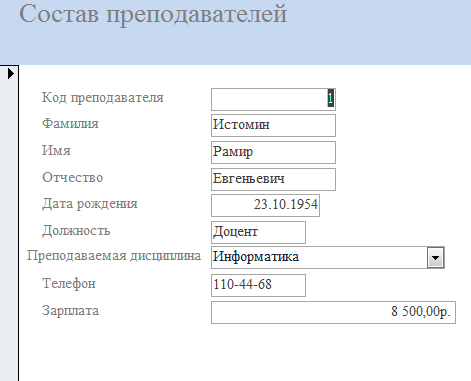 Рисунок 3 – Результат выполнения задания 3 2 Работа. Формирование запросов и отчетов для однотабличной БД. 1 Задание. 1.На основе таблицы Преподаватели создайте простой запрос на выборку, в котором должны отображаться фамилии, имена, отчества преподавателей и их должность. 2.Данные запроса отсортируйте по должностям. 3.Сохраните запрос. 4.Создайте запрос на выборку с параметром, в котором должны отображаться фамилии, имена, отчества преподавателей и преподаваемые ими дисциплины, а в качестве параметра задайте фамилию преподавателя и выполните этот запрос для преподавателя Гришина. Рисунок 4 – Результат выполнения задания 1 2 Задание. Создайте отчет с группированием данных по должностям. 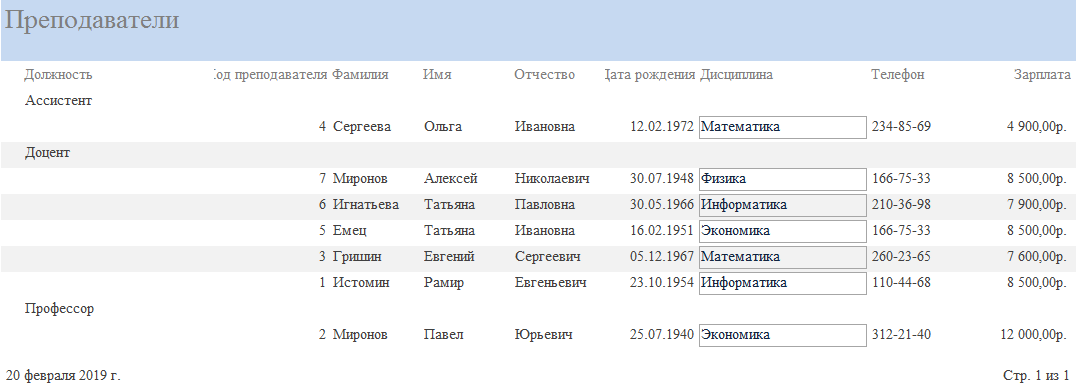 Рисунок 5 – Результат выполнения задания 2 3 Работа. Разработка инфологической модели и создание структуры реляционной базы данных. 1 Задание. 1.Создайте структуру таблицы Студенты. 2.Создайте структуру таблицы Дисциплины. 3.Измените структуру таблицы Преподаватели. 4.Создайте структуру таблицы Оценки. 5.Разработайте схему данных, т.е. создайте связи между таблицами. 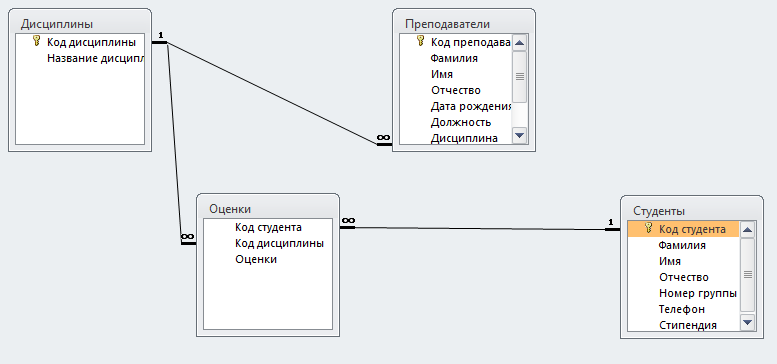 Рисунок 6 – Результат выполнения задания 1 2 Задание. 1.Создайте форму Студенты. 2.Заполните данными таблицу Студенты посредством формы Студенты. 3.Создайте форму Дисциплины. 4.Заполните данными таблицу Дисциплины посредством формы Дисциплины. 5.Создайте форму Оценки. 6.Заполните данными таблицу Оценки посредством формы Оценки.  Рисунок 7 – Результат выполнения задания 2 4 Работа. Формирование сложных запросов. Задание. 1.Разработайте запрос с параметрами о студентах заданной группы, в котором при вводе в окно параметров номера группы (в примере это 151 или 152) на экран должен выводиться состав этой группы. 2.Создайте запрос, в котором выводятся оценки студентов заданной группы по заданной дисциплине. 3.Создайте перекрестный запрос, в результате которого создастся выборка, отражающая средний балл по дисциплинам в группах. 4.Разработайте запрос на увеличение на 10% заработной платы тех преподавателей, кто получает менее 5000 руб. 5.Создайте запрос на удаление отчисленных студентов. 6.Разработайте запрос на создание базы данных отличников. 7.Дня всех созданных вами запросов разработайте формы.  Рисунок 8 – Результат выполнения задания 5 Работа. Создание сложных форм и отчетов. 1 Задание. 1.Разработайте сложную форму, в которой с названиями дисциплин была бы связана подчиненная форма Студенты и подчиненная форма Оценки студентов. 2.Измените расположение элементов в форме в соответствии с рис.4. 3.Вставьте в форму диаграмму, графически отражающую оценки студентов. 4.Отредактируйте вид осей диаграммы.  Рисунок 9 – Результат выполнения задания 1 2 Задание. 1.Создайте запрос, на основе которого будет формироваться отчет. В запросе должны присутствовать: из таблицы Студенты — поля «Фамилия», «Имя», «Отчество» и «Номер группы», из таблицы Дисциплины — поле «Название дисциплины», из таблицы Оценки — поле «Оценки». 2.Создайте отчет по итогам сессии. В отчете оценки студентов должны быть сгруппированы по номерам групп и дисциплинам. Для каждого студента должна вычисляться средняя оценка в сессию, а для каждой группы — среднее значение оценок по всем предметам. 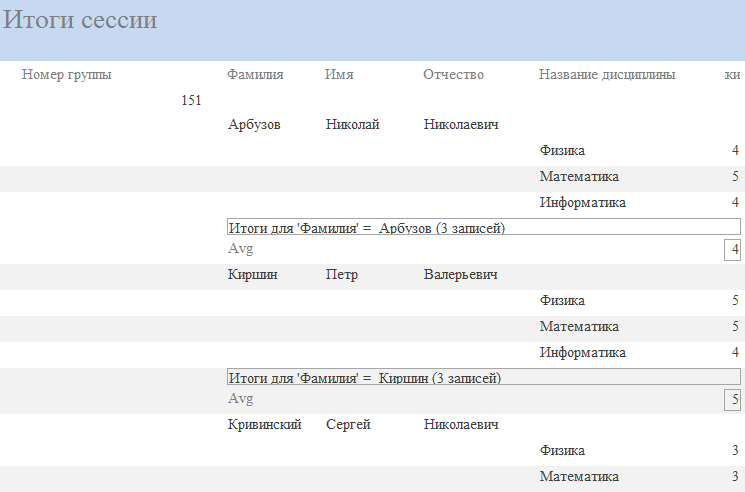 Рисунок 10 – Результат выполнения задания 2 Вывод: в ходе выполнения практической работы ознакомились с Microsoft Access, научились создавать таблицы, формы, запросы и отчеты. |
